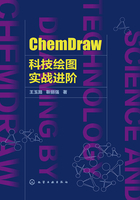
上QQ阅读APP看本书,新人免费读10天
设备和账号都新为新人
1.2.2 简单的环糊精截锥示意图的画法
由于环糊精的结构较为复杂,因此常用截锥形示意图来表示环糊精。下面介绍几种简单的环糊精截锥示意图的画法。
首先选择“Orbitals”中的椭圆形工具,依次画出图1.34中的形状,其中填充格式的椭圆可使用“Curves”中的“Filled”功能来实现。

图1.34 环糊精截锥示意图绘制步骤1
然后将图1.34中的图形,堆叠成图1.35的样式,堆叠过程中可使用“Object”、鼠标右键的“Bring to front”或“Send to back”进行位置调整,绘制出截锥的一个面。

图1.35 环糊精截锥示意图绘制步骤2
复制图1.35中圆环,利用拉伸的方法将其放大,将其作为环糊精截锥的另一个面,并将其位置调整至图1.35中圆环的正下方,调整后的效果如图1.36所示,这样截锥的两个面就绘制完成了。

图1.36 环糊精截锥示意图绘制步骤3
利用“Drawing Elements”中的直线工具绘制四条线段,将图1.36中的截锥两个面按图1.37所示的方式进行连接,旋转连接线段的角度使其与图1.36中的圆相切。

图1.37 环糊精截锥示意图绘制步骤4
最后调整内侧两条线段的长度可得到图1.38(a),也可再补充两条虚线则可得到图1.38(b)。另外,也可以简化成图1.38(c),其绘制也最简单。

图1.38 环糊精截锥示意图